
👨💻个人主页:@元宇宙-秩沅
👨💻 hallo 欢迎 点赞👍 收藏⭐ 留言📝 加关注✅!
👨💻 本文由 秩沅 原创
⭐🅰️基础⭐
相关专栏:
⭐【软件设计师高频考点暴击】
文章目录
- ⭐🅰️基础⭐
- ⭐前言⭐
- 🎶(==A==) MathF类
- 🎶(==B==) 坐标系
- 🎶(==C==) 三角函数
- 🎶(==D==) 向量
- 🎶(==E==) 四元数
- 🎶(==F==) 延时函数
- 🎶(==G==) Unity协程
- 🎶(==H==)特殊文件夹
- 🎶(==K==)Resources资源动态加载
- 🎶(==L==)SceneManager场景资源动态加载
- 🎶(==M==)线渲染器 LineRenderer
- 🎶(==N==)手动范围检测
- 🎶(==O==)Ray射线检测
- ⭐🅰️⭐
⭐前言⭐
🎶(A) MathF类
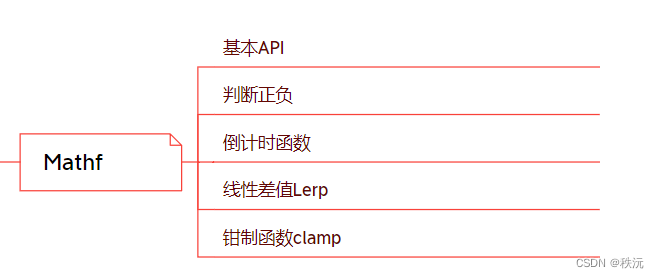
####👨💻👍1,MathF类的静态变量
✅Math和MathF的区别:
mathf是unity封装的类它在基于math数学类的基础上添加了适合unity游相关的方法
✅强制类型转换和向下取整&向下取整:
除去c#中常用的三个强转 —ceilToInt() 和 FloorInt()
✅钳制函数MathF.clamp(min ,xx ,max)
超过max取最大,小于min 取最小
✅Mathf.sigh()-判断正负
✅Mathf.MoveTowords()——无限接近但不完全相等
//1.π - PI//2.取绝对值 - Abs//3.向上取整 - CeilToInt//4.向下取整 - FloorToInt//5.钳制函数 - Clamp//6.获取最大值 - Max//7.获取最小值 - Min//8.一个数的n次幂 - Pow//9.四舍五入 - RoundToInt//10.返回一个数的平方根 - Sqrt//11.判断一个数是否是2的n次 - IsPowerOfTwo//12.判断正负数 - Sign
👨💻👍1,MathF类的静态变量
- print(Mathf.Deg2Rad+“,度到弧度换算常量”);
- print(Mathf.Rad2Deg+ “,弧度到度换算常量”);
- print(Mathf.Infinity+“正无穷大的表示形式”);
- print(Mathf.NegativeInfinity + “负无穷大的表示形式”);
- print(Mathf.PI);
👨💻👍2,MathF类的静态函数
-
print(Mathf.Abs(-1.2f)+ “,-1.2的绝对值”);
-
print(Mathf.Acos(1)+“,1(以弧度为单位)的反余弦”);
-
print(Mathf.Floor(2.74f)+“,小于或等于2.74的最大整数”);
-
print(Mathf.FloorToInt(2.74f)+“,小于或等于2.74的最大整数”);
-
Mathf.Lerp(1,2,0.5f) ——,a和b按参数t进行线性插值
-
Mathf.LerpUnclamped(1, 2, -0.5f)——,a和b按参数t进行线性插值
-
float start = 0;
float result = 0;
float time = 0;
//Lerp函数公式
//result = Mathf.Lerp(start, end, t);
//t为插值系数,取值范围为 0~1
//result = start + (end - start)*t -
插值运算用法一
每帧改变start的值——变化速度先快后慢,位置无限接近,但是不会得到end位置
start = Mathf.Lerp(start, 10, Time.deltaTime); -
插值运算用法二
每帧改变t的值——变化速度匀速,位置每帧接近,当t>=1时,得到结果
time += Time.deltaTime;
result = Mathf.Lerp(start, 10, time);
👨💻👍3,MathF类中的 倒计时 函数
Math.MoveTowards()
void Update(){print("游戏倒计时:" + endTime);endTime = Mathf.MoveTowards(endTime,0,0.1f); //每次减0.01 直到endTime为0 }
🎶(B) 坐标系
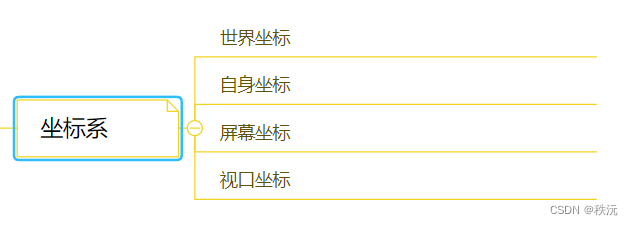
①世界坐标系——transform…
②物体坐标系——transform.Local…
③屏幕坐标系
④视口坐标系——用的较少,主要调整窗口
坐标转换
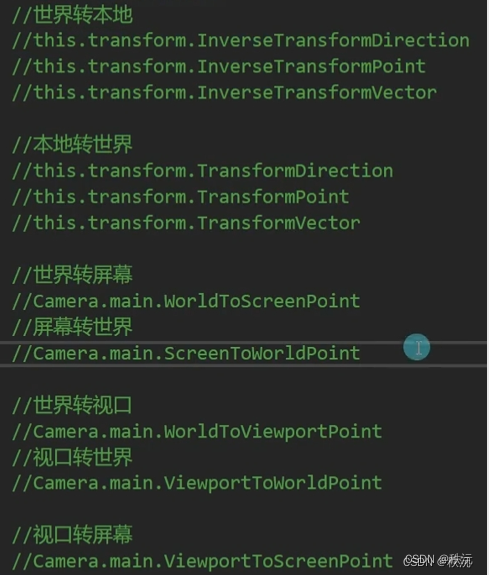
🎶(C) 三角函数
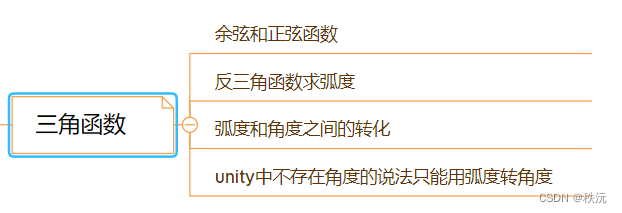
弧度转角度
float rad = 1;
float anger = rad * Mathf.Rad2Deg;
角度转弧度
anger = 1;
rad = anger * Mathf.Deg2Rad;
三角函数
//注意:需要加上弧度值
Mathf.Sin(30 * Mathf.Deg2Rad) //0.5
Mathf.Cos(60 * Mathf.Deg2Rad) //0.5
通过反三角函数求弧度
-
弧度 = Mathf.Asin() / Acos();
-
反三角函数得到的结果是 正弦或者余弦值对应的弧度
rad = Mathf.Asin(0.5f); //弧度print(rad * Mathf.Rad2Deg); //角度
练习
【Unity每日一记】让一个物体按余弦曲线移动—(三角函数的简单运用)
🎶(D) 向量

👨💻👍常用
位置 + 向量 = 平移位置
位置 - 向量 = 平移位置
位置 - 位置 = 向量
向量 - 位置 = 无意义
向量 * 向量 = 向量
向量 * 值 = 扩大模长
-
向量之间的距离 ——Vector3.Disrtance() 向量 和向量之间相减 A - B
-
0向量——Vector.zero()
-
向量模长——Vector3.magnitude() 相等于向量之间的距离
-
单位向量——Vector3.normalized()适用于物体移动的时候的单位化计算
-
向量+向量 和向量+位置 的区别——前者为向量(高数中的向量相加)后者为相当于扩大作用结果是位置
-
位置-位置的几何意义——结果为向量 ,向量-向量 = 向量
-
向量的加减乘除 —— 加减应用于物体平移 乘除的进行缩放要用本地坐标
-
向量的点乘——Vector3.Dot 结果为余弦值,用来判断对象的大概方位(前后)和夹角
-
向量的叉乘——Vector3.Dot 结果为法向量垂直于两个向量构成的平面,判断(左右)
-
向量的线性差值运算——直线轨迹
vector3.Lerp( S,E,T); ——S为开始值,E为最终值
①每帧改变S的值(先快后慢)—适合摄像机的跟随
②每帧改变T的值(匀速变化)—适合摄像机的跟随
线性插值//1.先快后慢 每帧改变start位置 位置无限接近 但不会得到end位置transform.position = Vector3.Lerp( transform.position,target.position, Time.deltaTime);//2.匀速 每帧改变时间 当t>=1时 得到结果//当time>=1时 改变了目标位置后会直接瞬移到目标位置if(nowTarget != target.position){nowTarget = target.position;time = 0;startPos = B.position;}time += Time.deltaTime;B.position = Vector3.Lerp(startPos, nowTarget, time);- 向量的球形差值运算——弧形轨迹
vector3.SLerp( S,E,T); ——S为开始值,E为最终值
对两个向量进行插值计算 t的取值范围为0~1
球形插值C.position = Vector3.Slerp(Vector3.right * 10, Vector3.left * 10 + Vector3.up*0.1f, time*0.01f);【Unity每日一记】向量操作摄像机的移动(向量加减)
【Unity每日一记】关于物体(敌方)检测—(向量点乘相关)
【Unity每日一记】方位辨别—向量的叉乘点乘结合
🎶(E) 四元数
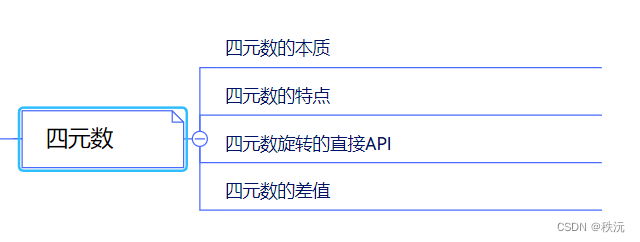
特点
1,绕着某个轴转x度,轴可以是任意轴(轴-角对)
2,避免了欧拉角中万向节死锁的问题
3,避免了欧拉角中角度变化不在(-180,180)范围内的问题
- 四元数解决了欧拉角中万向节死锁的问题
- 当Unity中transform的X轴为90度是发生万向节死锁,此时不管移动y轴还是z轴,物体都往X轴进行旋转
原理公式
假定四元数Q绕着n轴旋转β度

//计算原理_绕x轴旋转60度Quaternion q = new Quaternion(Mathf.Sin(30 * Mathf.Deg2Rad),0, 0, Mathf.Cos(30 * Mathf.Deg2Rad));
直接简单公式
- Quaternion.AngleAxis(角度数值,轴(向量))
//绕x轴旋转60度Quaternion q = Quaternion.AngleAxis(60, Vector3.right);
API常用
1.四元数和欧拉角转换
-
欧拉角转四元数
Quaternion A = Quaternion.Euler(60, 0, 0); -
四元数转欧拉角
A.eulerAngles
2.旋转
四元数相乘代表旋转四元数
//四元数旋转方法
transform.rotation *= Quaternion.AngleAxis(30,vector3.forword);3.单位化四元数
- [1,(0,0,0)]和[-1,(0,0,0)]都是单位四元数
表示没有旋转量 - Quaternion.identity _用于对象角度初始化
Instantiate(XXXX, Vector3.zero, Quaternion.identity);
4.四元数的差值运算
- 特点: Lerp() 和Slerp();官方建议一般用Slerp();
- 先快后慢旋转
transform.rotation = Quaternion.Slerp(transform.rotation,
target.rotation, Time.deltaTime);
- 匀速旋转—— time>=1 到达目标
time += Time.deltaTime;B.transform.rotation = Quaternion.Slerp(start,target.rotation, time);
5.四元数的旋转看向——LookAt的本质
Quaternion A = Quaternion.LookRotation(B.position - A.position);
//B - A = AB 向量 ,所以传入的是向量
transform.rotation = A;
【Unity每日一记】进行发射,位置相关的方法总结
【Unity每日一记】摄像机相关向量代码API大全
🎶(F) 延时函数
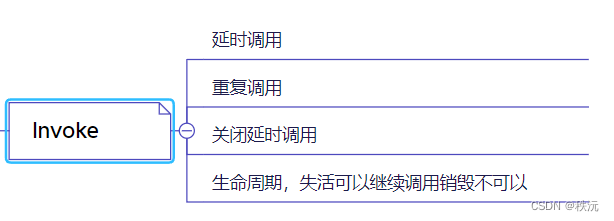
应用于:方法活物体的延时执行 和 计时器应用
👨💻👍1.延时调用
● Invoke(“名字”,秒数)
● InvokeRepeating(“名字”,第一次延时执行的时间,之后每次调用间隔秒数)
- 使用协程的延时调用也可以
- 使用计时器-MathF.MoveTowords也可以达到延时调用的效果
void Start(){//调用//Invoke("CreateGris",3);InvokeRepeating("CreateGris",1,1);}private void CreateGris(){Instantiate(grisGo); //实例化}👨💻👍2.取消调用
● CancelInvoke(“方法名”);暂停当前延时调用该方法
● CancelInvoke();停止所有的延时调用方法
👨💻👍3.判断是否调用
● IsInvoke(“方法名”);判断当前方法是否进行了延时调用
● IsInvoke();停止程序中所有的延时调用
生命函数
- 原理:
脚本依附对象失活 或者 脚本自己失活 _ ——延迟函数可以继续执行
脚本依附对象销毁或者脚本移除_——延迟函数无法继续执行
private void OnEnable(){//对象激活 的生命周期函数中 开启延迟(重复执行的延迟)}private void OnDisable(){//对象失活 的生命周期函数中 停止延迟}
🎶(G) Unity协程
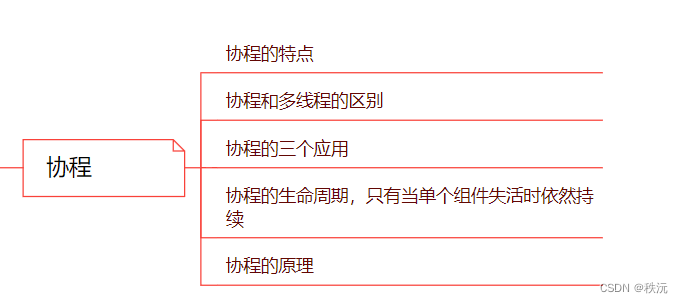
Unity中的多线程
- Unity支持多线程,但是操作相关对象还得在主线程中实现,要注意关闭线程最后
- 但是可以作为复杂算法或逻辑运算计算的复线程,(线程是独立运行的管道)——专门用一个线程来做这些复杂的运算
协程和多线程的区别
- 1.协程不是多线程,并且在继承 Mononabehavar类下使用
- 2.多线程是和主线程区分开来的
- 3.协程是在主线程中运行的,只是分时分布将逻辑进行处理
协程主要作用
1.延时调用
IEnumerator ChangeState() //协程迭代器的定义{//暂停几秒(协程挂起)yield return new WaitForSeconds(2);//暂停两秒后再切入走路的动画animator.Play("Walk");` }
2.和其他逻辑一起协同执行
,比如一些很耗时的工作,在这个协程中执行异步操作,比如下载文件,加载文件,异步生成怪物等
*资源加载一般是一个比较耗时的操作,如果直接放在主线程中会导致游戏卡顿,通常会放到异步线程中去执行。
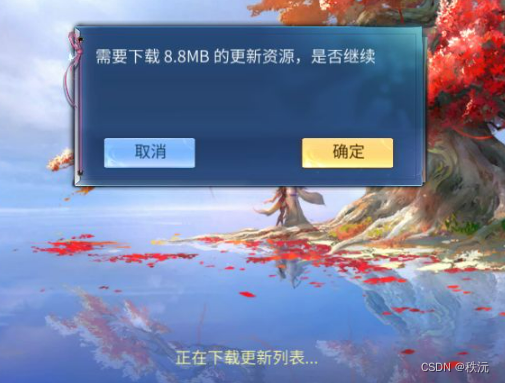
3.分布分时执行复杂算法或繁杂逻辑
比如创建随机创建一万个球不卡帧

float time = 0;IEnumerator CreatCorutine( int number){for (int i = 0; i < number; i++){GameObject ball = GameObject.CreatePrimitive(PrimitiveType.Sphere);ball.transform.position = new Vector3(Random.Range(0, 100), Random.Range(0, 100), Random.Range(0, 100));if(i % 1000 == 0){yield return new WaitForSeconds(1);} } }private void Update(){if(Input.GetKeyDown (KeyCode.Space)){StartCoroutine(CreatCorutine(10000));} }
协程的声明
- 返回值为IEnumerator类型及其子类
- 函数中通过 yield return 进行返回
// MyCoroutine为自定义协程名
IEnumerator MyCoroutine(int i, string str){//分时分布执行。先打印i然后暂停1秒之后再打印3242print(i); yield return new WaitForSeconds(1f);print("3242"); }协程的开启和停止
-
开启
StartCoroutine(MyCoroutine(1, “123”)); -
关闭所有协程
StopAllCoroutines(); -
关闭指定协程
StopCoroutine(c1);
只有当组件失活时协程不会失活,对象失活时协程也会失活
void start()
{
启动方法一 String:
StartCoroutine("ChangeState"); //括号内的是协程名
启动方法二 函数:
StartCoroutine(ChangeState());
启动方法三 接口: //有参协程只能用该方法开启
IEnumerator ie = ChangeState();
StartCoroutine(ie);停止方法一 String:
StopCoroutine("ChangeState");
停止方法二 函数:
StopCoroutine(ChangeState());
停止方法三 接口:
StopCoroutine(ie);
停止方法四 协程:
Coroutine c1 = StartCoroutine( ChangeState());
StopCoroutine(c1);
停止所有协程:
StopAllCoroutines();
}-------------协程中的 yield------------
//1.下一帧执行yield return 数字;yield return null;//在Update和LateUpdate之间执行//表示在本帧帧末执行以下逻辑yield return new WaitForEndOfFrame();//2.等待指定秒后执行yield return new WaitForSeconds(秒);//在Update和LateUpdate之间执行//3.等待下一个固定物理帧更新时执行yield return new WaitForFixedUpdate();//在FixedUpdate和碰撞检测相关函数之后执行//4.等待摄像机和GUI渲染完成后执行yield return new WaitForEndOfFrame();//在LateUpdate之后的渲染相关处理完毕后之后,截图功能放在这个后面执行//5.一些特殊类型的对象 异步加载相关函数返回的对象 //一般在Update和LateUpdate之间执行//6.跳出协程yield break;👨💻👍4.协程中的协程和有参协程
StartCoroutine("CreateBoss"); //启动协程//协程1 功能实时实例化游戏物体 IEnumerator CreateBoss() {StartCoroutine(SetCreateCount(5));while (true) //功能实时实例化游戏物体{if (BossNum>=BossCount){yield break; //在协程中break前面要加 yield}Instantiate(animator.gameObject);BossNum++;yield return new WaitForSeconds(2);}}//协程2 功能实时实例化游戏物体 IEnumerator SetCreateCount(int num) {BossCount =num;yield return null; //暂停一帧
---------------------
此时如果这里只是暂停一帧的话,
那么上面调该有参协程的协程体中,
后面的语句并未生效,因为暂停一帧后,
后面的方法已经执行了,
所以此时的BossCount并不等于有参传递的5
(当然BossCount是全局变量)
---------------------}协程的本质
- 1.本体为迭代器
- 2.协程调度器(可自己实现)
//Ieunmrator接口中的两个成员:MoveNext_移动下一个 Current——当前返回值while(ie.MoveNext()){print(ie.Current);}
🎶(H)特殊文件夹
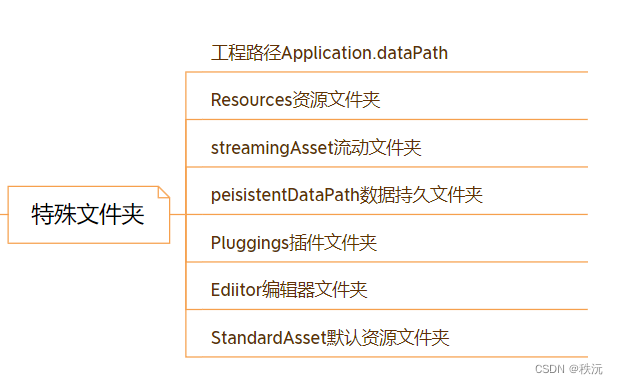
- 特殊文件夹读写性
1.Resources 可读 不可写 打包后找不到
2.Application.streamingAssetsPath 可读 PC端可写 找得到
3.Application.dataPath 打包后找不到
4.Application.persistentDataPath 可读可写找得到
1.工程路径获取
该方式 获取到的路径 一般情况下 只在 编辑模式下使用
游戏发布过后 该路径就不存在了
- Application.dataPath
2.Resources资源文件夹
一般不获取路径只能使用Resources相关API进行加载
- 注意:
手动创建 - 作用:
资源文件夹
1.需要通过Resources相关API动态加载的资源需要放在其中
2.该文件夹下所有文件都会被打包出去
3.打包时Unity会对其压缩加密
4.该文件夹打包后只读 只能通过Resources相关API加载
3.StreamingAssets 流动资源文件夹
- Application.streamingAssetsPath
- 注意:
手动创建 - 作用:
流文件夹
1.打包出去不会被压缩加密,可以任由我们摆布
2.移动平台只读,PC平台可读可写
3.可以放入一些需要自定义动态加载的初始资源
4.不愿意放在Resources中的资源可以放入StreamingAssets中
4.persistentDataPath 持久数据文件夹
-
注意:
不需要手动创建 -
Application.persistentDataPath
不同平台路径不一样 -
作用:
固定数据文件夹
1.所有平台都可读可写
2.一般用于放置动态下载或者动态创建的文件,游戏中创建或者获取的文件都放在其中(热更新会用到)
5.Plugins 插件文件夹
- 注意:
不需要手动创建 - 作用:
插件文件夹
不同平台的插件相关文件放在其中
比如IOS和Android平台
6. Editor 编辑器文件夹
- 注意:
手动创建 - 作用:
编辑器文件夹
1.开发Unity编辑器时,编辑器相关脚本放在该文件夹中
2.文件夹中内容不会被打包出去
7. 默认资源文件夹 Standard Assets
-
注意:
手动创建 -
作用:
默认资源文件夹
一般Unity自带资源都放在这个文件夹下
代码和资源优先被编译 -
一般不用
🎶(K)Resources资源动态加载
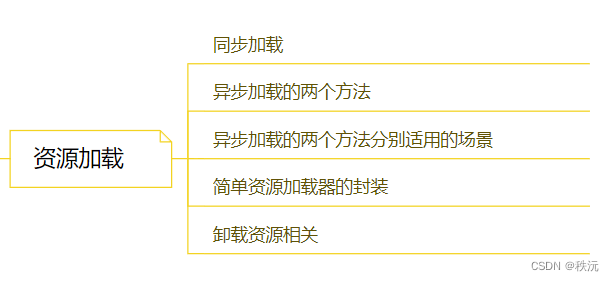
###同步加载**———————
5种资源加载的方式,Resource加载介绍
- Resources(只能加载Resources目录中的资源)
- AssetBundle(只能加载AB资源,当前设备允许访问的路径都可以)
- WWW(可以加载任意处资源,包括项目外资源(如远程服务器))
- AssetDatabase(只能加载Assets目录下的资源,但只能用于Editor)
- UnityWebRequest(可以加载任意处资源,是WWW的升级版本)
资源加载适用于需要加载资源较多的 情况就不用一个一个的拖拽进去
关键字:@ ,as
卸载AB包的方法: Resource. UnLoadAsset
void Start(){Object obj= Resources.Load("sound");//AudioClip ac = obj as AudioClip;AudioClip ac = (AudioClip)obj;AudioSource.PlayClipAtPoint(ac, transform.position);//Resources.LoadAll<AudioClip>("Prefabs");AudioClip[] audioClips= Resources.LoadAll<AudioClip>("");foreach (var item in audioClips){Debug.Log(item);}//Resources.UnloadAsset}
-
C#中的回收机制是系统自动回收的,有多种回收机制,不像其他语言需要手动回收
注意:
//预设体对象加载需要实例化
//其它资源加载一般直接用
#endregion
Resource资源加载操作
加载资源前首先需要在project面板中创建Resource名字的文件夹,为固定文件夹用于资源加载
以加载AudioClip类型的资源为例:
- 根目录加载 Resource.Load< AudioClip>(“voice”);
- 子目录加载 Resource.Load ( @ " 子目录名/ voice") ;
- 另一种形式:
Object xx = Resource.Load(“voice”);
AudioClip yy as xx ; // 显性类型转换 ,前提是二者兼容 - 加载同类型所有资源的方法:
①根目录加载: AudioClip [] xx = Resource.AllLoad(" “) ;
②子目录加载:AudioClip [] yy = Resource.AllLoad(” 子目录名");
- 1.预设体对象
Object obj = Resources.Load("Cube");Instantiate(obj);
- 2.音效资源
Object obj3 = Resources.Load("Music/BKMusic");//我们不需要实例化 音效切片 我们只需要把数据 赋值到正确的脚本上即可audioS.clip = obj3 as AudioClip;audioS.Play();
- 3.文本资源
文本资源支持的格式——.txt .xml .bytes .json .html .csv …
TextAsset ta = Resources.Load("Txt/Test") as TextAsset;//文本内容ta.text//字节数据组 ta.bytes);
- 4.图片
tex = Resources.Load("Tex/TestJPG") as Texture;
——————— 异步加载———————
如果我们加载过大的资源可能会造成程序卡顿
异步加载 就是内部新开一个线程进行资源加载 不会造成主线程卡顿
- Resources.LoadAsync(“XXX”);
- 注意:
异步加载 不能马上得到加载的资源 至少要等待一帧
直接异步加载——适用于加载单个资源
//通过事件监听ResourceRequest rq = Resources.LoadAsync<Texture>("Tex/TestJPG")rq.completed += LoadOver;//completed 是 ResourceRequest 中的委托 // AsyncOperation 是 ResourceRequest 的父类private void LoadOver( AsyncOperation rq){//在事件中添加结束标识逻辑,这样我们就知道异步加载完成了print("加载结束");//加载完成后 会保存在 ResourceRequest类中的 asset Object类型成员里//此时实现赋值picture = (rq as ResourceRequest).asset as Texture;}
配套协程异步加载——适用于加载多个资源
//通过协程的调度器自己判断是否加载结束StartCoroutine(Load());IEnumerator Load(){ResourceRequest rq = Resources.LoadAsync<Texture>("Tex/TestJPG");yield return rq;// yield return rq会自己判断 该资源是否加载完毕了,加载完毕过后才继续执行后面的代码 ,因为ResourceRequest 也是YieldInstruction的子类//-------------------------------//isDone 和 progress API的应用while(!rq.isDone){//打印当前的 加载进度 print(rq.progress);yield return null;}//--------------------------------picture = rq.asset as Texture;}———————资源加载器———————
利用异步直接加载和委托的使用构成简单的资源加载器
using System.Collections;
using System.Collections.Generic;
using UnityEngine;
using UnityEngine.Events;
//-------------------------------------
//—————————————————————————————————————
//___________项目: ______________
//___________功能: 简单的资源管理器
//___________创建者:秩沅_______________
//_____________________________________
//-------------------------------------
public class ResourcesControl
{static private ResourcesControl control;static public ResourcesControl Control => control;private ResourcesControl(){}public void AddResources<T>(string name ,UnityAction<T> source ) where T : Object{ResourceRequest yb = Resources.LoadAsync<T>(name);yb.completed += (reO) =>{source( (reO as ResourceRequest).asset as T );};}
}//外部调用
private void Start()
{GameObject shootball; ResourcesControl.Control.AddResources<GameObject>("Profabs/ball",(sphere)=> {shootball = sphere;} );}
———————卸载资源———————
-
Resources多次重复加载不会浪费内存
但是 会浪费性能(每次加载都会去查找取出,始终伴随一些性能消耗) -
1.卸载指定资源
Resources.UnloadAsset 方法
注意:它只能用于一些 不需要实例化的内容 比如 图片 和 音效 文本等一般情况下很少单独使用它 -
2.卸载未使用的资源
一般在过场景时和GC一起使用
Resources.UnloadUnusedAssets();
GC.Collect();
🎶(L)SceneManager场景资源动态加载
👨💻👍加载场景的方法
- SceneManager.LoadScene() ; 场景同步加载
- SceneManager.LoadSceneSAsyn(); 场景异步加载
- SceneManage。GetActiveScene().name判断当前场景
- Application.LoadLevel():同步加载
- Application.LoadLevelAsync():异步加载
- Application.LoadLevelAddictive():同步附加式加载
- Application.LoadLevelAddictiveAsync():异步附加式加载
👨💻👍SceneManasger的操作
首先添加场景加载的命名空间Using UnityEngine.SceneManagement ;
而后把游戏场景都保存(拖拽)在 Buid setting 里面,相当于存储场景的目录
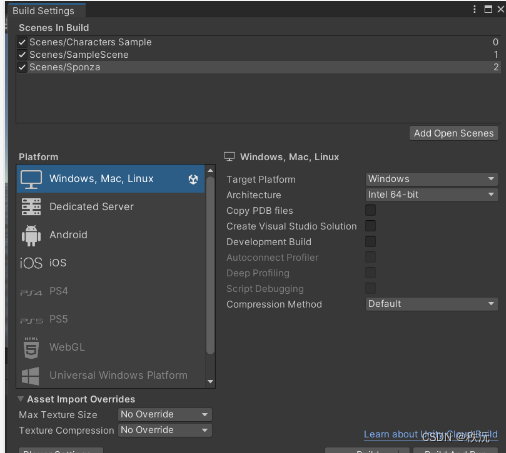
👍1.同步加载
SceneManager.Load( 序列号) ;
SceneManager.Load( “场景名”) ;
void Start(){//SceneManager.LoadScene(1);//SceneManager.LoadScene("TriggerTest");}缺点:加载时造成画面卡帧,因为,在未加载完成前画面是停止的,所以是卡帧现象
👍2.异步加载
如果当前场景 对象过多或者下一个场景对象过多
这个过程会非常的耗时 会让玩家感受到卡顿
所以异步切换就是来解决该问题的
通常我们和协程一起使用:
-
SceneManager.LoadAsync(序列号)
-
SceneManager.LoadAsync(“场景名”)
-
StartCoroutine(协程迭代器方法() ); //调用协程
-
AsyncOperation 该类型翻译为异步操作 ,为下面获得异步场景的返回值
AsyncOperation ao= SceneManager.LoadSceneAsync(2); -
ao.allowSceneActivation = true 激活场景
-
ao.progress 场景加载的进度
//-----1.通过事件回调函数 异步加载------AsyncOperation SS = SceneManager.LoadSceneAsync("XXXX");SS.completed += (a) =>{print("加载结束");};SS.completed += LoadOver;private void LoadOver(AsyncOperation ao){print("LoadOver");}//---------2.通过协程异步加载--------void Start(){ //由于场景加载后就不会执行加载后的逻辑了,如果要保存就使用 DontDestroyOnLoad(保留场景加载上个场景的东西)第一个异步方法不会出现该情况DontDestroyOnLoad(this.gameObject); StartCoroutine(LoadScene("XXXX"));}IEnumerator LoadScene(string name){ AsyncOperation SS= SceneManager.LoadSceneAsync(name);
//根据游戏规则 自定义进度条变化的条件yield return SS;//1.场景加载结束 更新20%//2.动态加载怪物再更新20%//3.动态加载场景模型进度条顶满 //4.加载结束隐藏进度条}总结
场景异步加载 和 资源异步加载 一样
1.通过事件回调函数2.协程异步加载
-
1.事件回调函数
优点:写法简单,逻辑清晰
缺点:只能加载完场景做一些事情 不能在加载过程中处理逻辑 -
2.协程异步加载
优点:可以在加载过程中处理逻辑,比如进度条更新等
缺点:写法较为麻烦,要通过协程
场景管理器
public class SceneControl
{private static SceneControl instance = new SceneControl();public static SceneControl Instance => instance;private SceneControl() { }public void LoadScene(string name, UnityAction action){AsyncOperation SS = SceneControl.LoadSceneAsync(name);SS.completed += (Scene) =>{action();};}
}🎶(M)线渲染器 LineRenderer
1.LineRenderer是什么
线渲染器 (Line Renderer)官方文档
LineRenderer是Unity提供的一个用于画线的组件来在场景中绘制线段
一般可以用于
- 绘制攻击范围
- 武器红外线
- 辅助功能其它画线功能
2.LineRenderer相关API
-
代码动态添加一个线段
GameObject line = new GameObject();line.name = "Line";LineRenderer lineRenderer = line.AddComponent<LineRenderer>(); -
首尾相连
lineRenderer.loop = true; -
开始结束宽
lineRenderer.startWidth = 0.02f;
lineRenderer.endWidth = 0.02f; -
开始结束颜色
-
lineRenderer.startColor = Color.white;lineRenderer.endColor = Color.red; -
设置材质
m = Resources.Load<Material>("XXX");lineRenderer.material = m;
- 设置点
先设置点的个数
—— lineRenderer.positionCount = 4;
设置 对应每个点的位置
lineRenderer.SetPositions(new Vector3[] { new Vector3(0,0,0),new Vector3(0,0,5),new Vector3(5,0,5)});lineRenderer.SetPosition(3, new Vector3(5, 0, 0));
-
是否使用世界坐标系
//决定了 是否随对象移动而移动lineRenderer.useWorldSpace = false; -
让线段受光影响 会接受光数据 进行着色器计算
lineRenderer.generateLightingData = true;
🎶(N)手动范围检测
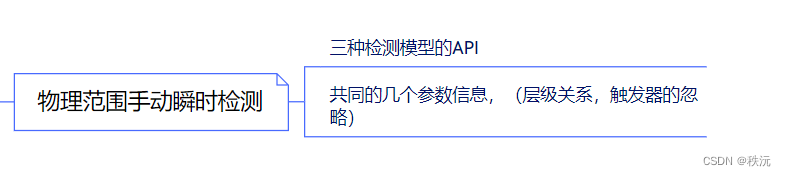
特点:
- 1.执行该句代码时 进行一次范围检测 它是瞬时的
- 2.范围检测相关API 并不会真正产生一个碰撞器 只是碰撞判断计算而已
共同参数:
- 参数一:物体中心点
- 参数二:物体的边长大小
- 参数三:物体的角度
- 参数四:检测指定层级(不填检测所有层)
- 参数五:是否忽略触发器 UseGlobal-使用全局设置 Collide-检测触发器 Ignore-忽略触发器 (不填使用UseGlobal)
- 返回值:在该范围内的触发器(得到了对象触发器就可以得到对象的所有信息)
UseGlobal-使用全局设置在该界面中已默认

1.方块状范围检测
- Physics.OverlapBox ——返回值为数组,存储检测到的碰撞器
Collider[] colliders = Physics.OverlapBox( Vector3.zero, Vector3.one, Quaternion.AngleAxis(45, Vector3.up), 1 << LayerMask.NameToLayer("UI") |1 << LayerMask.NameToLayer("Default"), QueryTriggerInteraction.UseGlobal);
- Physics.OverlapBoxNonAlloc——返回值为Int 表示检测的数量(最多6个参数)
if(Physics.OverlapBoxNonAlloc(Vector3.zero, Vector3.one, 自定义数组名) != 0)2.球形状范围检测
无角度参数
参数二为球半径
- Physics.OverlapSphere
colliders = Physics.OverlapSphere(Vector3.zero, 5, 1 << LayerMask.NameToLayer("Default"));
- Physics.OverlapSphereNonAlloc——同BOX
if( Physics.OverlapSphereNonAlloc(Vector3.zero, 5, colliders) != 0 )
.3.胶囊体范围检测
参数一:半圆一中心点
参数二:半圆二中心点
参数三:半圆半径
- Physics.OverlapCapsule
colliders = Physics.OverlapCapsule(Vector3.zero, Vector3.up, 1, 1 << LayerMask.NameToLayer("UI"), QueryTriggerInteraction.UseGlobal);
- Physics.OverlapCapsuleNonAlloc
if ( Physics.OverlapCapsuleNonAlloc(Vector3.zero, Vector3.up, 1, colliders ) != 0 )🎶(O)Ray射线检测
-
特点
只需要判断一条线和物体的碰撞情况
可以在指定点发射一个指定方向的射线
判断该射线与哪些碰撞器相交,得到对应对象
瞬时 -
应用场景
1.鼠标选择场景上一物体
2.FPS射击游戏(无弹道-不产生实际的子弹对象进行移动)等
API
- Ray X = new Ray(Vector3.right, Vector3.forward);
| 参数一 | 参数二 |
|---|---|
| 起点 | 方向 |
| X.origin | X.direction |
-
Ray XX = Camera.main.ScreenPointToRay(Input.mousePosition);
屏幕视口坐标转成射线——鼠标点击的地方变成射线 -
Physics.Raycast 无法检测碰到了谁,只会检测碰到了没有
最多有16个重载
| Physics.Raycast常用参数 | 作用 |
|---|---|
| 参数一 | 射线 |
| 参数二 | 检测的最大距离 超出这个距离不检测 |
| 参数三 | 检测指定层级(不填检测所有层) |
| 参数四 | 是否忽略触发器 UseGlobal-使用全局设置 Collide-检测触发器 Ignore-忽略触发器 不填使用UseGlobal |
| 返回值 | bool 当碰撞到对象时 返回 true 没有 返回false |
//第一种写法
Physics.Raycast(XX, 1000,
1 << LayerMask.NameToLayer("层级名字"),
QueryTriggerInteraction.UseGlobal )//第二种写法
Physics.Raycast(Vector3.right, Vector3.forward,
1 << LayerMask.NameToLayer("层级名字"),
QueryTriggerInteraction.UseGlobal )
- RaycastHit 物体信息类——得到相交的单个物体物理信息
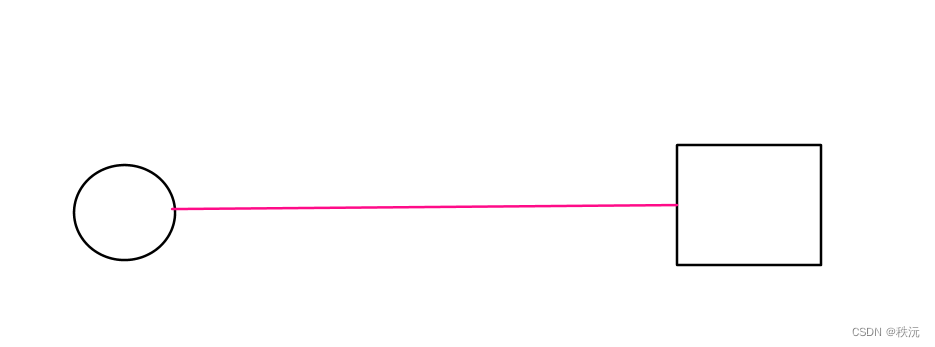
| RaycastHit 在Physics.Raycast的应用 | 作用 |
|---|---|
| 参数一 | 射线 |
| 参数二 | out RaycastHit 为什么是out ?RaycastHit是结构体 是值类型 out加上去就变成了引用类型,而RaycastHit没有复制所以不用ref |
| 参数三 | 检测的最大距离 超出这个距离不检测 |
| 参数四 | 检测指定层级(不填检测所有层) |
| 参数五 | 是否忽略触发器 UseGlobal-使用全局设置 Collide-检测触发器 Ignore-忽略触发器 不填使用UseGlobal |
| 返回值 | bool 当碰撞到对象时 返回 true 没有 返回false |
//写法一RaycastHit YY; if( Physics.Raycast(XX, out YY, 1000, 1<<LayerMask.NameToLayer("层级名字"), QueryTriggerInteraction.UseGlobal) )//写法二
if( Physics.Raycast(Vector3.right, Vector3.forward, out YY, 1000,1<<LayerMask.NameToLayer("层级名字"), QueryTriggerInteraction.UseGlobal) )
- 碰撞到物体的名字 YY.collider.gameObject.name;
- 碰撞到的点 YY.point
- 法线信息 YY.normal
- 碰撞到对象的位置 YY.transform.position
- 碰撞到对象 离自己的距离 YY.distance等等
- RaycastHit[] XX= Physics.RaycastAll——得到相交的多个物体物理信息
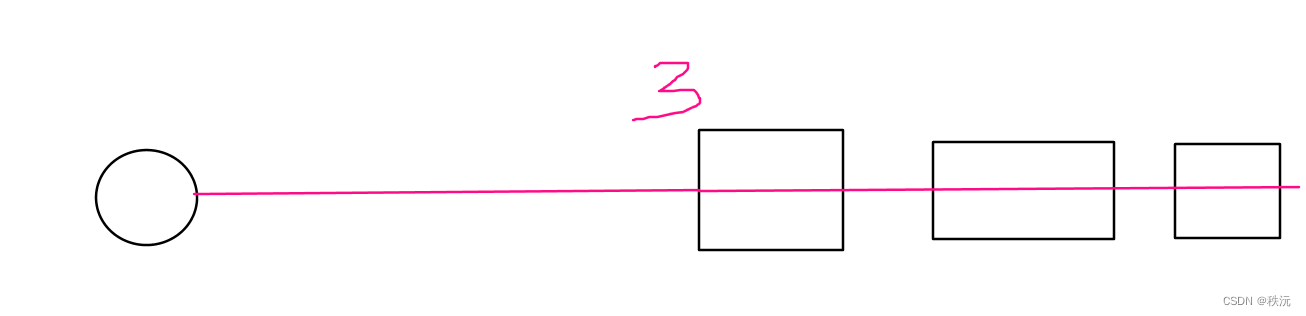
特点: 先碰到的在数组的后面
- Physics.RaycastNonAlloc——返回的碰撞的数量 通过out得到数据
if((r3, XX, 1000, 1 << LayerMask.NameToLayer("Monster"), QueryTriggerInteraction.UseGlobal) > 0 ){}【Unity每日一记】模仿FPS射击,用弹痕作画的原理如此简单
【Unity每日一记】拖拽放置类游戏的行为原来和这个API有关
⭐🅰️⭐
⭐【Unityc#专题篇】之c#进阶篇】
⭐【Unityc#专题篇】之c#核心篇】
⭐【Unityc#专题篇】之c#基础篇】
⭐【Unity-c#专题篇】之c#入门篇】
⭐【Unityc#专题篇】—进阶章题单实践练习
⭐【Unityc#专题篇】—基础章题单实践练习
⭐【Unityc#专题篇】—核心章题单实践练习
你们的点赞👍 收藏⭐ 留言📝 关注✅是我持续创作,输出优质内容的最大动力!、

:ADC接口开发)

)

)

项目范围管理 ★重点集萃★)





:虚拟机统计信息监视工具)






